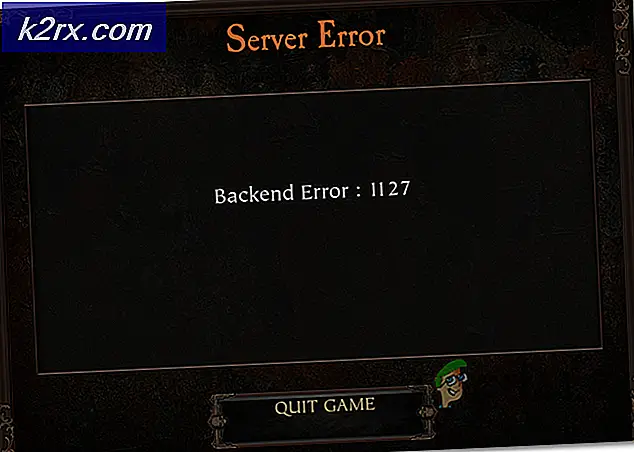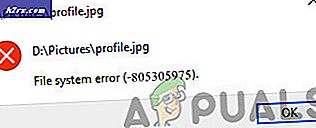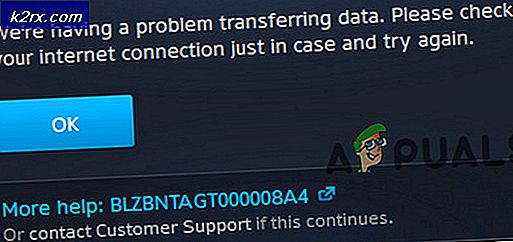Safari'de Yer İmleri Çubuğunu Gösterme 9
MacOS El Capitan'a yükselttikten sonra veya yeni bir Mac ile çalışmaya başladığınızda (yer imleri / klasörleri vb. Aktarmadığınız sürece), birçok iFolks, Safari'de yer imleri çubuğunun olmaması konusunda şikayet ediyor. Yer imleri çubuğunu açmak isterseniz, bunu nasıl yapacağınız aşağıda açıklanmıştır.
Safari'deki Yer İmleri Çubuğunu Nasıl Açabilirsiniz?
- İlk önce, henüz yapmadıysanız Safari'yi başlatın.
- En üstte bulunan Görünüm menüsünü tıklayın.
- Sık Kullanılanları Göster Çubuğunu bulun.
- Etkinleştirmek için üzerine tıklayın.
İsterseniz, bunu Bookmarks Bar: Command + Shift + B'yi etkinleştirmek / devre dışı bırakmak için klavye kısayolunu kullanarak da yapabilirsiniz.
Yer İmleri / Sık Kullanılanlar Çubuğuna Siteler Nasıl Eklenir?
Safari'de Sık Kullanılanlar çubuğunu etkinleştirdiğinizde, varsayılan olanlardan başka yer işareti olmadığını fark edeceksiniz. Siteleri Sık Kullanılanlar çubuğuna nasıl ekleyebilirsiniz?
PRO TIP: Sorun bilgisayarınız veya dizüstü bilgisayar / dizüstü bilgisayar ile yapılmışsa, depoları tarayabilen ve bozuk ve eksik dosyaları değiştirebilen Reimage Plus Yazılımı'nı kullanmayı denemeniz gerekir. Bu, çoğu durumda, sorunun sistem bozulmasından kaynaklandığı yerlerde çalışır. Reimage Plus'ı tıklayarak buraya tıklayarak indirebilirsiniz.Yöntem # 1 Sürükle ve Bırak
- Web sitesi adını tıklayın (URL çubuğunda).
- Tıklamayı tutarken, sık kullanılan çubuğa sürükleyin.
- Yeşil artı işareti göründüğünde, tıklamayı serbest bırakın ve site çubukta görünecektir.
- Şimdi, yer imini sizin beğeninize göre isimlendirebilir veya olduğu gibi bırakabilirsiniz.
- Yer işaretini kaldırmak isterseniz, sadece oluşturup sağ tıklayın ve kaldır'ı seçin.
Yöntem # 2 Kenar çubuğunu kullanın
- Öncelikle, kenar çubuğunu etkinleştirin (Safari'nin sol üst köşesindeki Yönlendirme düğmesinin yanındaki Kenar çubuğu simgesini tıklayın).
- Yer imleri simgesini seçin (önceden seçilmemişse).
- Sık Kullanılanlar bölümünü açmak için Sık Kullanılanlar bölümünden önce bulunan oku tıklatın.
- Safari'nin sol alt köşesindeki Düzenle düğmesini tıklayın.
- Bu bölümde, klasörler ekleyebilir ve yer imlerinizi istediğiniz gibi düzenleyebilirsiniz. Yer imlerini sık kullanılan çubuğunuza sürükleyip bırakabilirsiniz.
PRO TIP: Sorun bilgisayarınız veya dizüstü bilgisayar / dizüstü bilgisayar ile yapılmışsa, depoları tarayabilen ve bozuk ve eksik dosyaları değiştirebilen Reimage Plus Yazılımı'nı kullanmayı denemeniz gerekir. Bu, çoğu durumda, sorunun sistem bozulmasından kaynaklandığı yerlerde çalışır. Reimage Plus'ı tıklayarak buraya tıklayarak indirebilirsiniz.